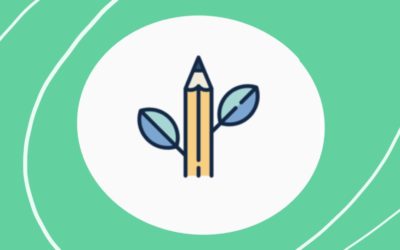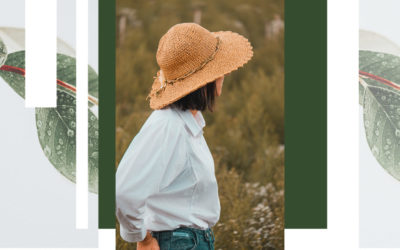Як працювати з новим функціоналом платформи, що допомагає вчителям у змішаному та дистанційному навчанні? Як швидше розібратися в усіх цих вкладках та блоках? Що нового відтепер можна робити на ВШО? Покрокову інструкцію надав технічний директор ГС «Освіторія», експерт з онлайн-освіти Олександр Папіш.

Де знайти півтори тисячі уроків?
Хоча перерізати стрічку у віртуальному кабінеті неможливо, але на його запуск завітали гості. На думку заступника міністра освіти і науки України з питань цифрового розвитку, цифрових трансформацій і цифровізації Артура Селецького, Всеукраїнська школа онлайн набирає потужних обертів: понад 15 млн переглядів. Проєкт дійсно масштабний, долучено 100 вчителів та 150 експертів. Український контент — один з найкращих у світі. Експерти вивчали аналогічні платформи в європейських країнах, США, Туреччині і з’ясували, що уроки Всеукраїнської школи онлайн — на їхньому рівні, а інколи — кращі. Надалі очікується ще близько тисячі нових уроків. Представник МОН запросив усіх вчителів користуватися платформою у своїй роботі щодня.
— Невеличкий кейс: як веде урок учитель історії моєї доньки, — розповідає пан Артур. — Він перевірив домашнє завдання, дав слово учням на 5–7 хвилин, була представлена презентація за новою темою з цікавинками з інтернету. А потім продемонстрував відеоурок Всеукраїнської школи онлайн. Після нього діти розповіли вчителю, що нового вони дізналися. До слова, цьому педагогу за 60 років, тому я впевнений, що вік не стане на заваді вчителю розібратися та користуватися платформою.
— Ми з командою щасливі запустити «Кабінет вчителя», — каже операційна директорка ГС «Освіторія», керівник проєкту «Всеукраїнська школа онлайн» Анна Сидорук. — Кожен продукт, який ми створюємо, робимо з думкою про вчителів та учнів. Відсьогодні ви зможете створювати свої віртуальні класи разом з учнями, відстежувати їхній прогрес та надавати зворотний зв’язок, копіювати (а з часом і створювати) нові курси, які будете застосовувати під час дистанційного чи змішаного навчання.
На платформі нині вже понад 155 тисяч користувачів, із них тисячі — вчителі з усієї України, включно з окупованими територіями. Тішить, що вся країна повністю охоплена цим проєктом. Учні із задоволенням навчаються, переглядають цікаві домашні завдання. У нас вже розміщено понад півтори тисячі уроків з 18 основних предметів. І з часом їх ставатиме все більше і більше. Ми вдячні за зворотний зв’язок, адже кожен наш продукт проходить певні апробації, тож діліться своїм досвідом та ідеями для вдосконалення.
Із чого розпочати роботу в кабінеті?
Після авторизації вгорі сторінки в панелі навігації клікаємо на розділ «Мій кабінет». Вам відкриється сторінка з трьома вкладками: «Інструкція», «Запросити учнів та учениць на курс», «Управління курсами».
За першої спроби активна лише перша вкладка, адже треба ознайомитися з відеоінструкцією. Аби ці 10 хвилин ви не нудьгували, її створили динамічною. В інструкції зібрані відповіді на всі важливі питання. За потреби її потім розширюватимуть. Формат обрано найбільш наочний, але згодом з’явиться і текстовий гайд, адже частині людей саме так легше сприймати інформацію.
Перш ніж почати працювати в кабінеті, будь ласка, обов’язково ознайомтеся з інструкцією та перегляньте відео (за потреби — кілька разів). Корисно переглядати та одночасно робити вказані там кроки. Можна також повертатися та передивлятися її в будь-який час. Проте вже після першого ознайомлення з інструкцією всі вкладки стають активними, тож необов’язково передивлятися інструкцію щоразу.
Далі через чекбокс підтвердьте, що ви опрацювали інструкцію (тобто поставте позначку у графі «Я уважно опрацював/ла інструкцію»), та натисніть кнопку «Розпочати». Ви автоматично отримаєте доступ до розділу «Запросити учнів та учениць на курс».
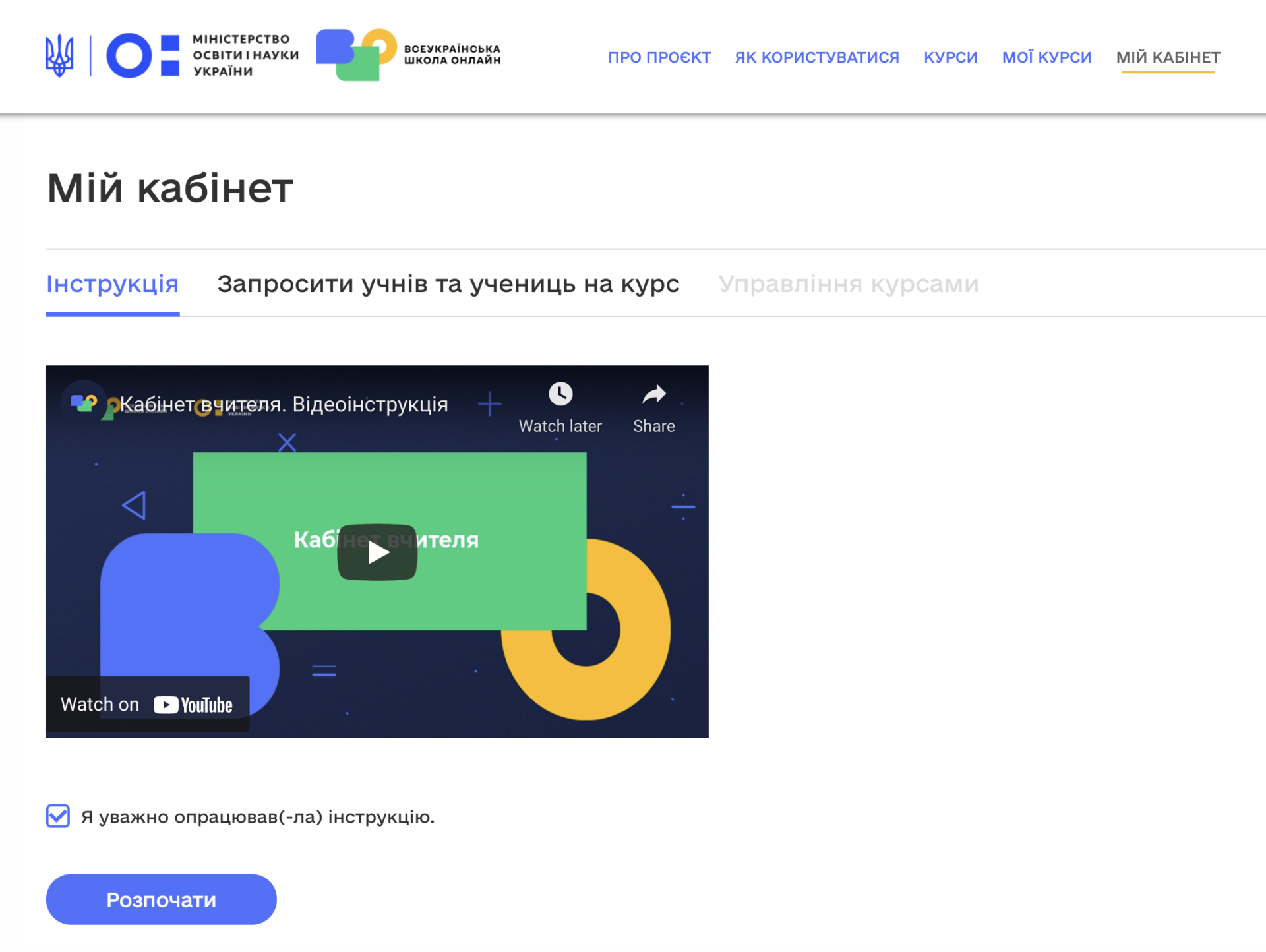
Як скопіювати необхідний курс?
Навіщо взагалі це робити? Пояснюємо. Якщо ви не копіюєте, а просто дивитеся базовий курс платформи як слухач (натискаєте кнопку «Записатися на курс»), ви маєте доступ лише до чотирьох вкладок: власне «Курс», «Програма», «Про оцінювання», «Прогрес».
Якщо ви цей самий курс скопіювали, у вас розширюється функціонал: додалися вкладки «Управління курсом» та «Обговорення».
У розділі «Запросити учнів та учениць на курс» ви можете скопіювати наявний на платформі ВШО курс та запросити на нього дітей (а ще організувати їх за класами, влаштувати обговорення тем), а також відстежувати їхню успішність. Це три ключові новації на платформі, які допоможуть ефективніше організувати роботу класу під час дистанційного чи змішаного навчання.
Спершу обираємо потрібний клас, далі — предмет і відповідний курс. Зверніть увагу, що кожен курс наразі ви можете скопіювати тільки один раз, щоб уникнути перенавантаження, відтворюючи значну кількість копій.
Хочете ознайомитися з курсом до того, як його скопіювати? Кожен курс відображається в розділі «Курси». Знаходите клас, який вас цікавить, і безпосередньо можете переглянути, ознайомитися, наскільки він для вас актуальний.
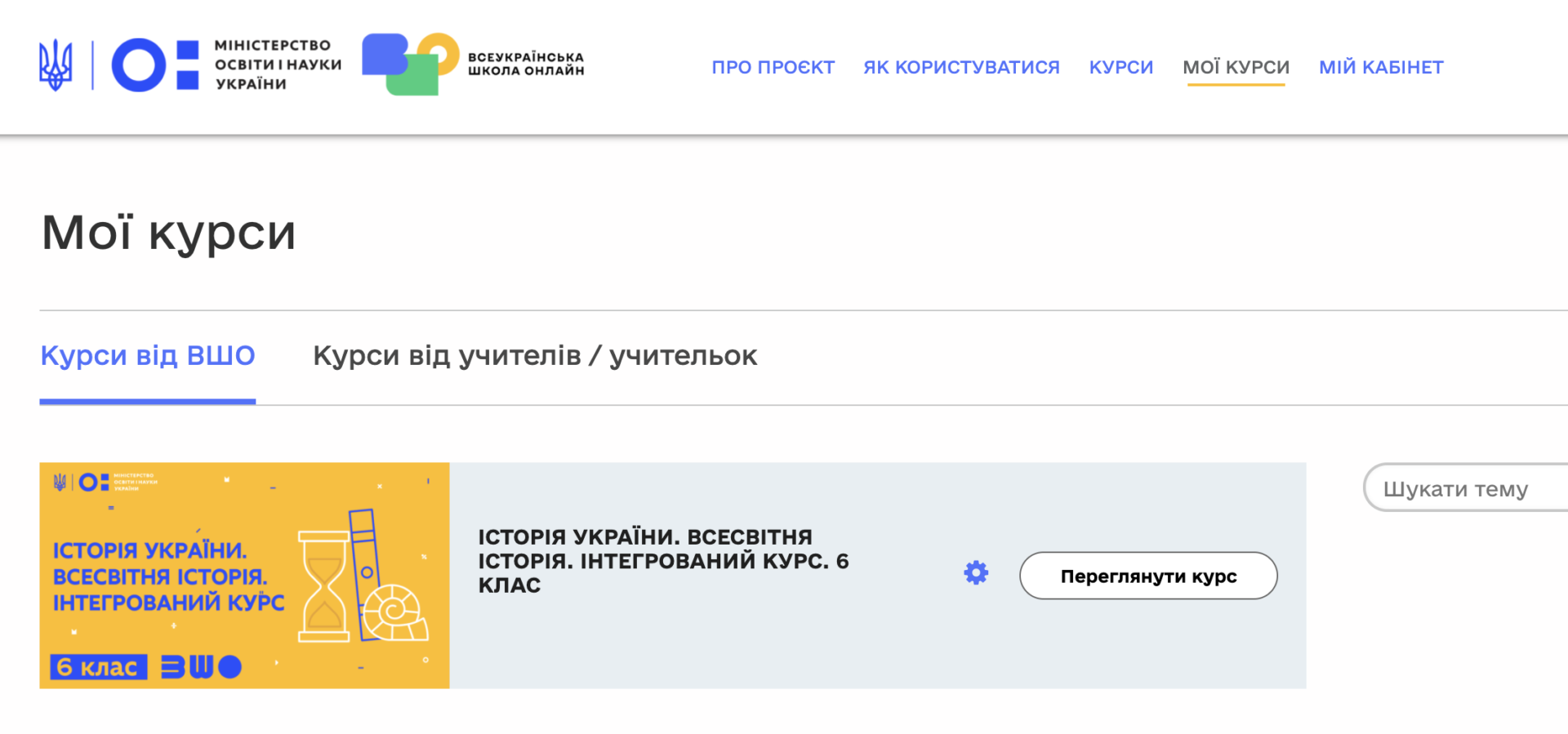
Натискаємо кнопку «Готово», і після успішного процесу копіювання у розділі «Управління курсами» з’явиться скопійований нами курс. На це потрібно до 5 хвилин, залежно від обсягу і кількості уроків. Кожен новий курс, який ви скопіювали, буде доступний у цьому розділі, а також у розділі «Мої курси» (вкладка «Курси від ВШО»).
Наступного тижня для зручності з’являться позначки, якою є ваша роль на цьому курсі: слухач, адміністратор тощо.
Як запросити учнів на певний курс ВШО?
Повертаємося до розділу «Управління курсами» і натискаємо кнопку «Запросити учнів та учениць на курс» (який ви обрали). Ви автоматично потрапите до панелі управління курсом. Наразі тут доступні три вкладки: «Користувачі», «Класи» та «Оцінювання».
Почнемо з вкладки «Користувачі», де є три блоки.
Перший — «Реєстрація/відрахування учнів та учениць».
Щоб запросити на курс чи відрахувати з нього, слід у відповідному рядку ввести через кому адреси електронної пошти, які учні вказали під час реєстрації на платформі ВШО.
Якщо раптом учні кажуть, що забули, на яку електронну пошту реєструвалися на ВШО, треба їм нагадати: перевірити ці дані можна, якщо натиснути у верхньому куті на стрілочку біля свого нікнейма. І коли відкриються різні пункти, знайти рядок «Обліковий запис». Діти мають надіслати вам саме ці пошти, щоб їх зарахували на курс.
Що робити, якщо якісь учні ще не зареєструвалися на платформі ВШО? Тоді вчитель надсилає запрошення на будь-який мейл дитини, але дитина отримає нагадування, що спершу треба зареєструватися, вказавши цю електронну пошту.
Зробіть позначку в чекбоксі «Надіслати сповіщення на електронну пошту», щоб діти отримали повідомлення про те, що їх запрошено на курс або відраховано з курсу (обираємо відповідну дію).
Важливо: попередьте дітей, що повідомлення може потрапити до папок «Спам» або «Реклама».
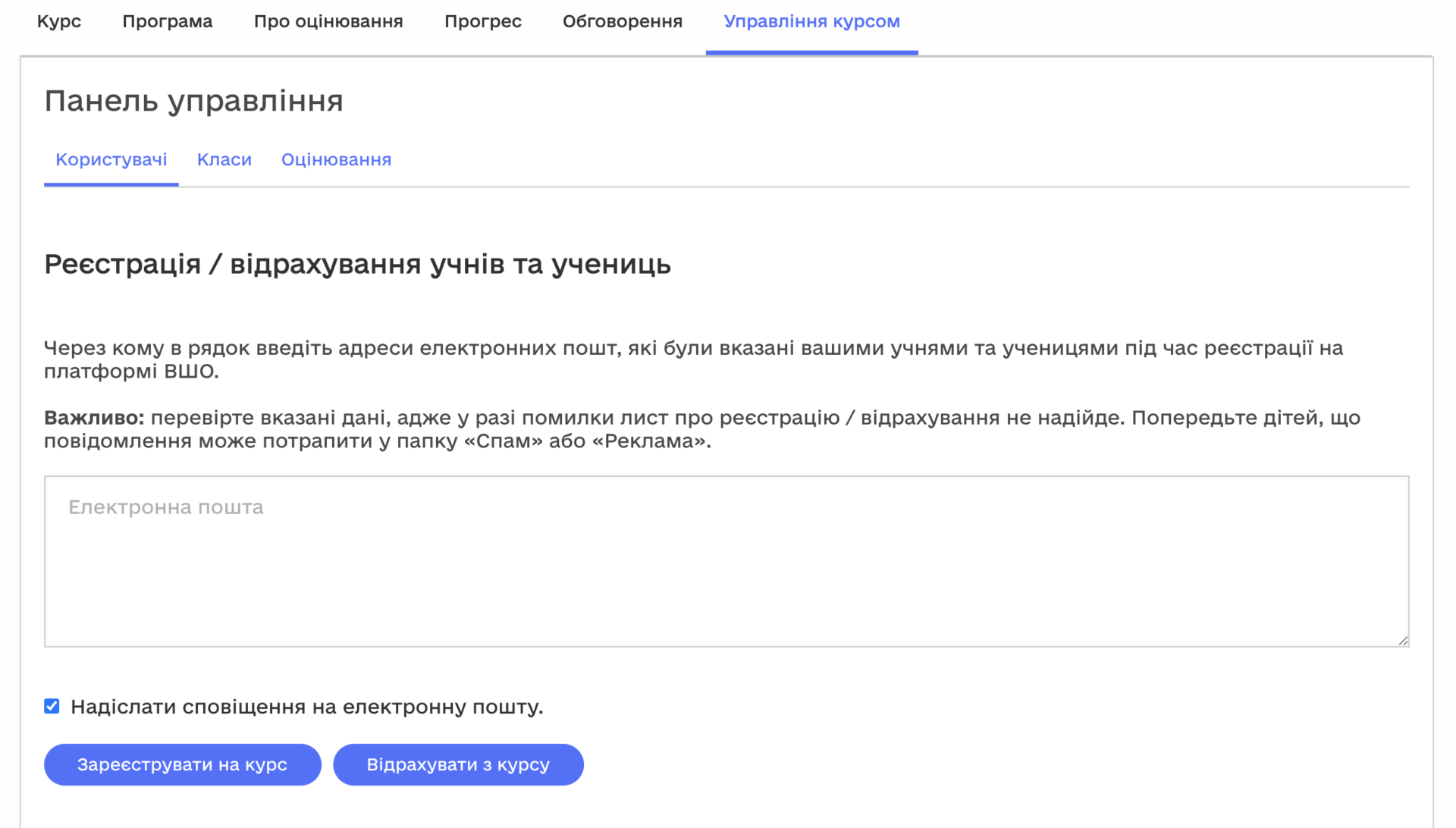
Другий блок вкладки «Користувачі» — «Переглянути стан реєстрації учня/учениці».
Увівши в рядку електронну пошту та натиснувши кнопку, можна перевірити стан запису учня/учениці на курc.
І третій блок — «Реєстрація/вилучення учасників та учасниць команди курсу».
Тих, хто вже зареєстрований (наприклад, своїх колег), ви можете запросити до команди курсу. Доступні такі ролі, як адміністратор, помічник (дві ролі з адміністрування курсу), а також адміністратор і модератор обговорень (ці дві ролі стосуються лише обговорень). Будь ласка, уважно вивчіть можливості кожної з ролей. Відтак ви зможете командою організовувати дистанційне й змішане навчання.
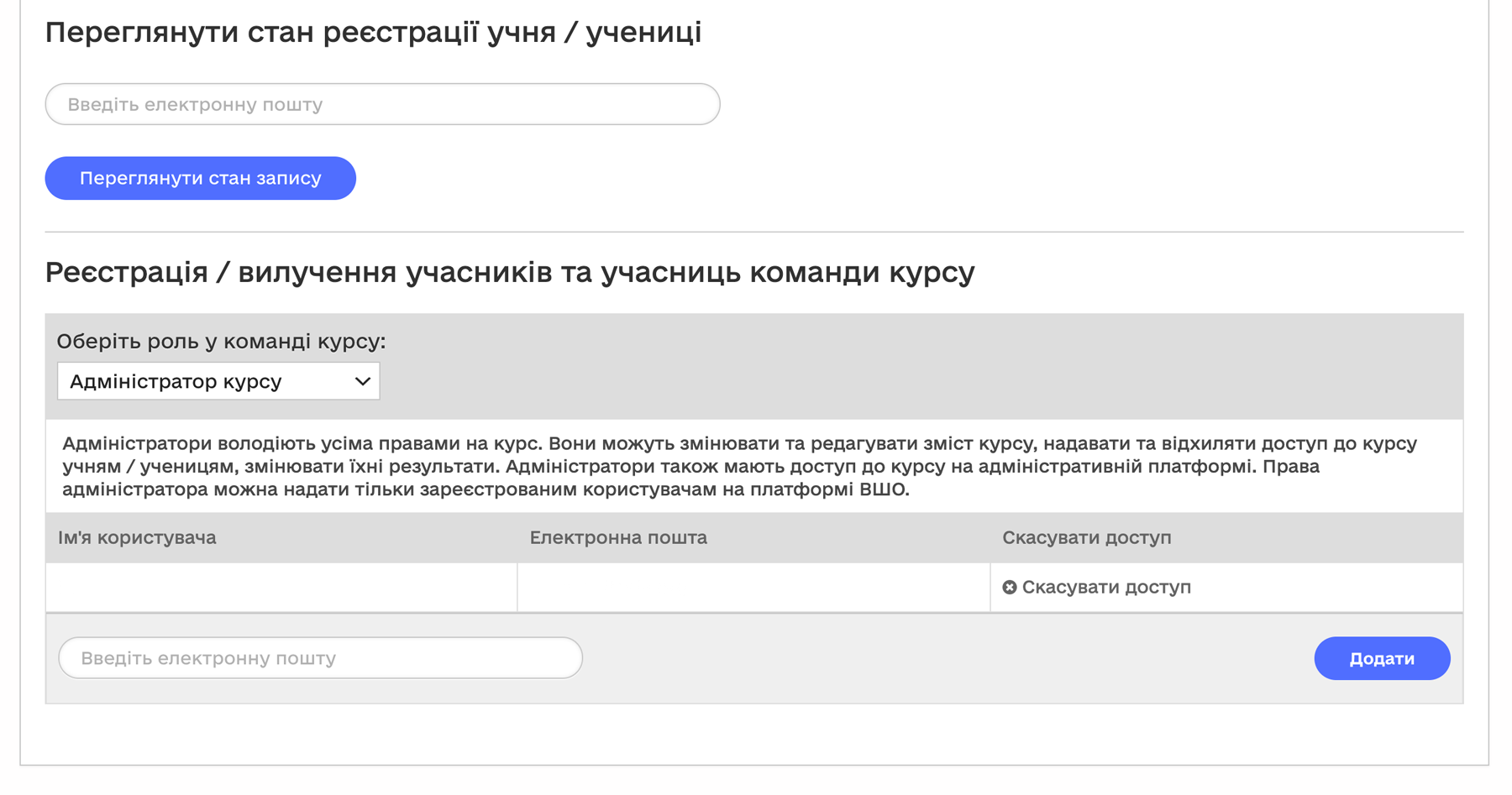
Як створити віртуальні класи на платформі?
Розглянемо наступну вкладку розділу «Управління курсами» — «Класи».
У межах кожного скопійованого вами курсу ви можете розділити на класи вже зареєстрованих школярів. Обмежень щодо кількості класів немає.
Натисніть на чекбокс — і з’явиться можливість створити клас. Натисніть на «Додати клас» і введіть назву класу. Важливо: обов’язково пишіть назву класу кирилицею, щоб у майбутньому список з результатами успішності відображався для вас коректно. Уведімо, наприклад, «5-А».
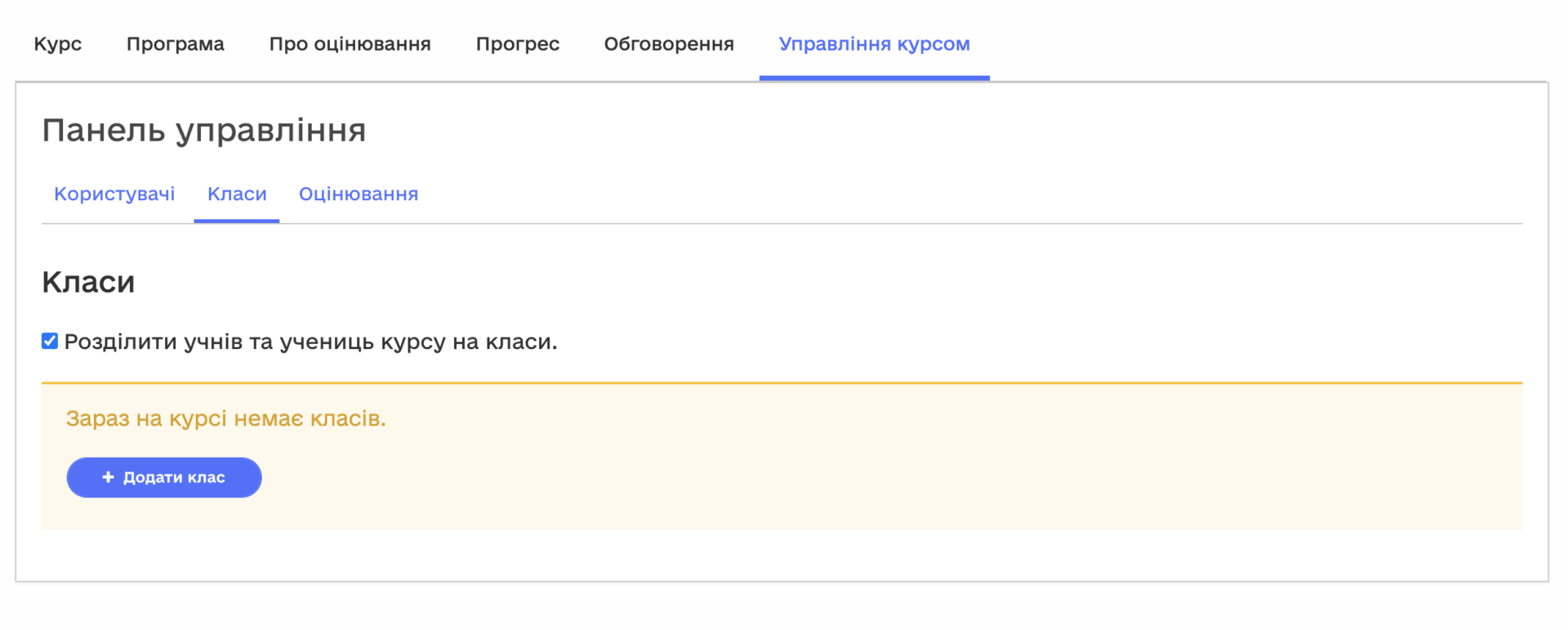
Відтак налаштуймо розподіл учасників між класами. Якщо оберете ручний режим, ви матимете змогу самостійно розділити учнів між класами, додаючи їх у потрібний вам клас. Якщо ж ви віддасте перевагу автоматичному режиму, то система випадковим чином розподілить дітей між усіма створеними в автоматичному режимі класами.
Оберімо, приміром, ручний режим. Додаємо учнів до класу. Зверніть увагу, що кожну дитину можна додати тільки до одного класу. У відповідному полі вказуємо, розділяючи комами, адреси електронної пошти, які учні вказали під час реєстрації на платформі ВШО. Натискаємо кнопку «Додати».
Якщо вам потрібно перезаписати школяра до іншого класу, оберіть потрібний клас, введіть адресу електронної пошти й додайте дитину до класу. Її буде додано до нового класу, а з попереднього — вилучено.
Тепер ви можете відстежувати прогрес учнів у межах конкретного класу і, за потреби, коригувати їхні результати виконання завдань.
Як оцінювати учнів?
Переходимо до останньої вкладки розділу «Управління курсами» — «Оцінювання».
Перший її блок — «Журнал успішності». Натиснувши, ви потрапите на сторінку з показниками успішності.
Там за алфавітом вказано ім’я кожного учня, його електронна пошта та клас. Далі йде перелік тем із результатами виконання учнями підсумкових завдань (підсумковим тематичним оцінюванням). Щоб переглянути виконання завдань у межах кожного уроку (формувальне оцінювання), натисніть на ім’я учня.
Кількість балів за кожне завдання на курсі ВШО наразі визначена адміністраторами платформи.
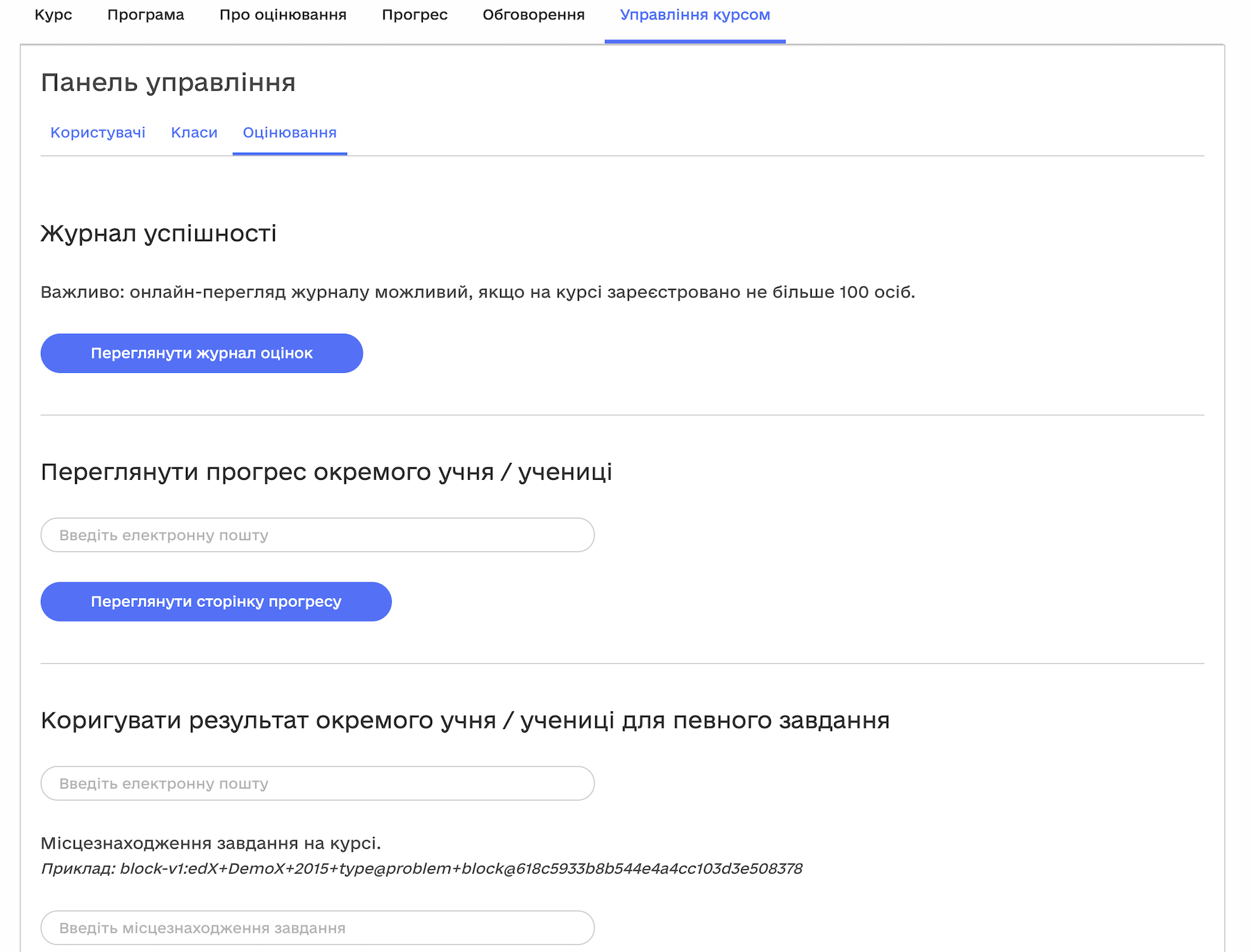
Наступний блок — «Переглянути прогрес окремого учня/учениці». Увівши електронну пошту учня/учениці, матимемо змогу одразу переглянути прогрес на курсі.
Розглянемо вкладку «Коригувати результат окремого учня/учениці для певного завдання». Спершу вводимо адресу електронної пошти, далі — місцеперебування завдання на курсі.
Що це таке і як його знайти? Наприклад, ви хочете надати учневі додаткову спробу на відповідь у завданні 1 уроку 1. Переходимо до цього уроку й завдання в іншій вкладці. Наприкінці завдання є кнопка «Коригувати результат». Натискаємо на неї. Бачимо у вікні код із місцеперебуванням завдання — копіюємо його. Зверніть увагу, що у цьому вікні також можна скинути спроби або перерахувати бали за завдання для конкретного учня/учениці. Повертаємося до панелі управління. Вставляємо код завдання та обираємо потрібну опцію: «Надати додаткові спроби для виконання завдання» чи «Перерахувати результат за виконане завдання».
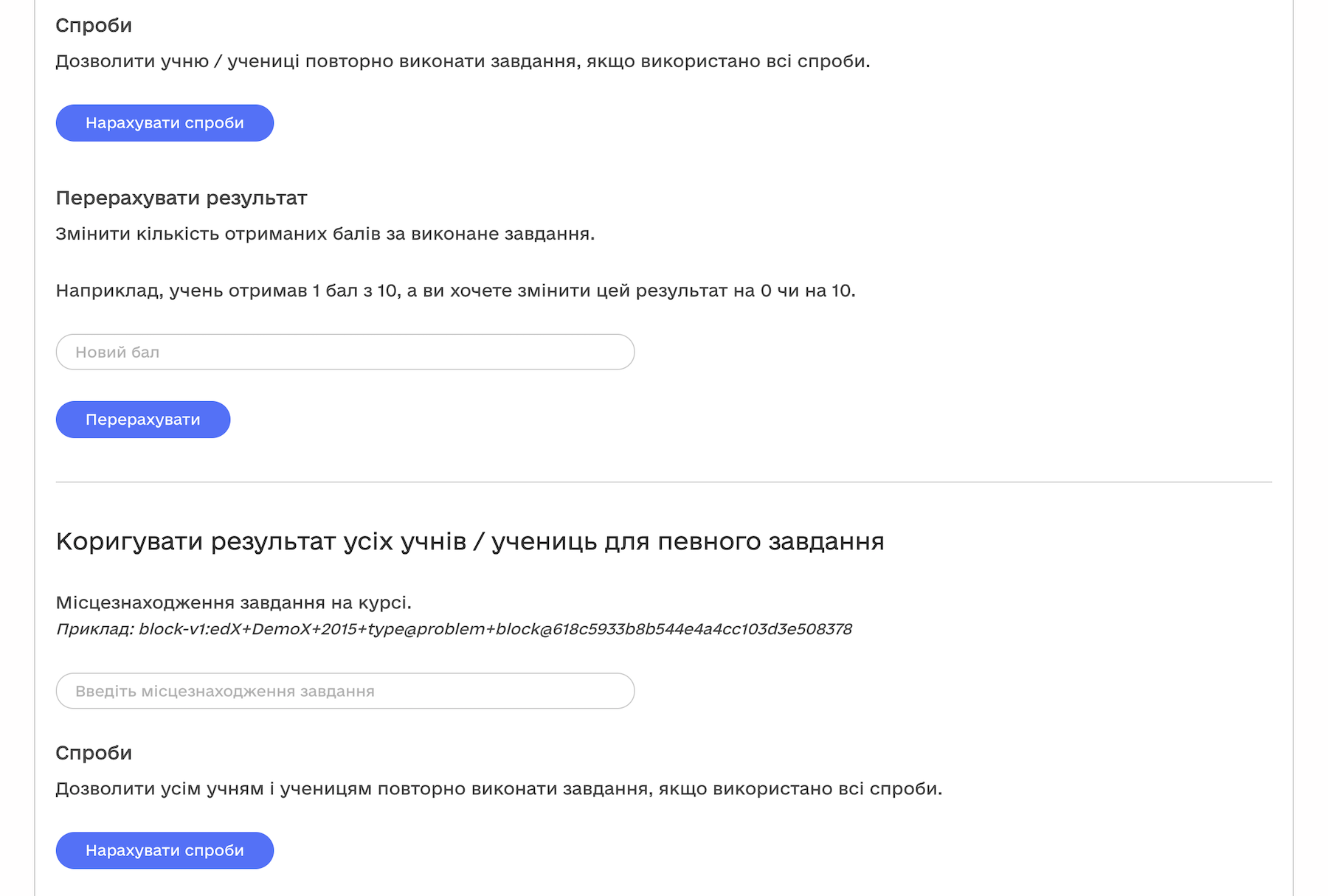
Наразі кількість спроб і балів для кожного завдання на курсі ВШО вказана адміністраторами платформи. Зверніть увагу, що для всіх завдань, які розміщені після кожного уроку, надано необмежену кількість спроб для виконання, адже це тренувальні завдання. Тільки для тематичних та підсумкових завдань учень має лише по одній спробі.
Як влаштувати обговорення теми?
«Обговорення» — це корисний майданчик для обміну ідеями та влаштування дискусій під час навчання на курсі. Але обов’язково слід спільно з учнями встановити та погодити правила, за якими публікуються повідомлення, щоб уникнути спаму. Радимо старанним школярам надати змогу модерувати обговорення, щоб вони могли видаляти спам, образливі повідомлення тощо.
Розгляньмо, як працюють «Обговорення». У цьому розділі можна створити публікацію до певної теми та переглядати публікації від інших учасників.
Наразі доступні такі теми для обговорення:
- додаткові навчальні матеріали;
- завдання;
- проєкти;
- тематичні обговорення;
- уроки ВШО.
У межах кожної теми можна створювати довільну кількість підтем і публікацій.
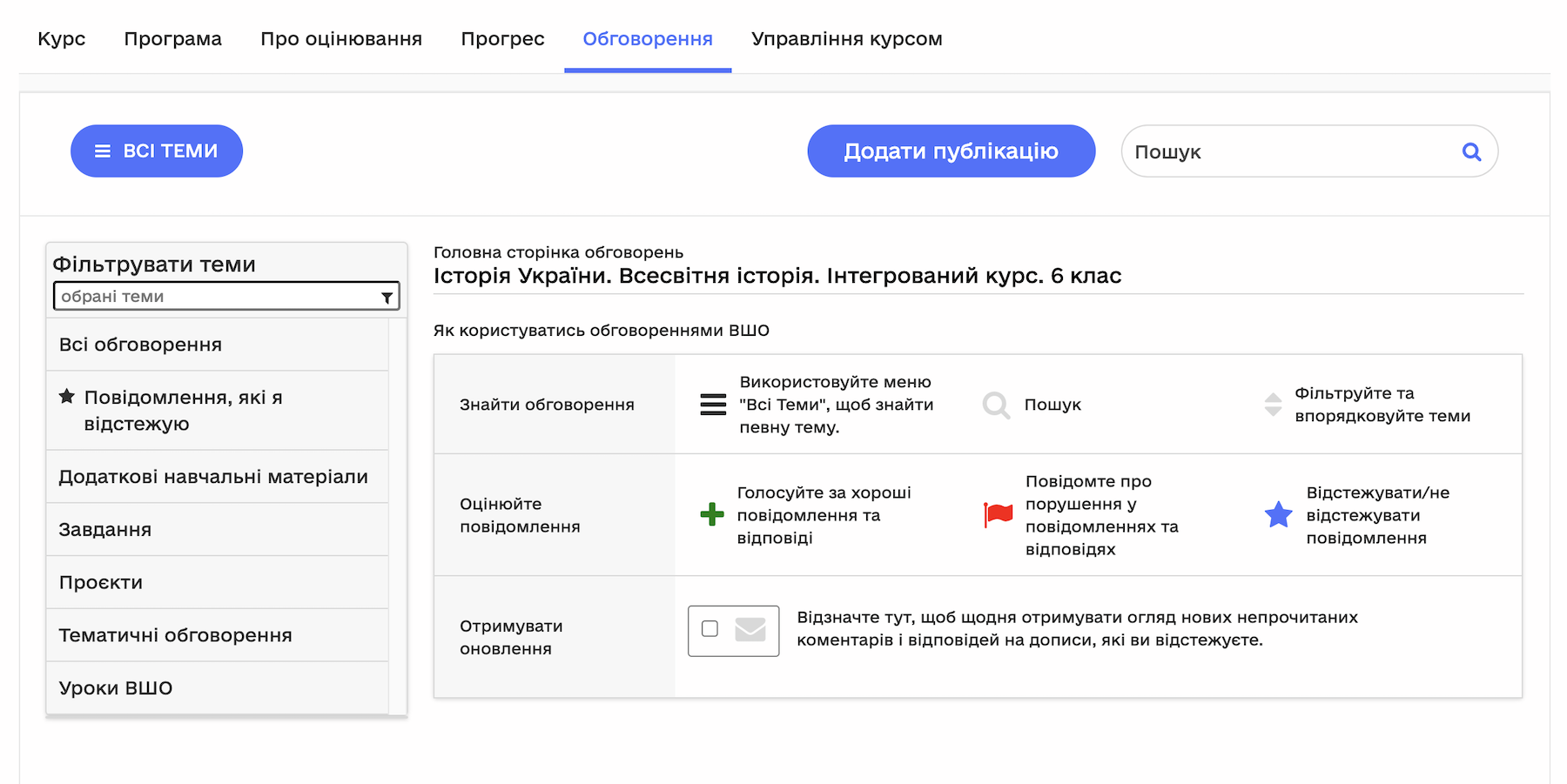
Щоб створити публікацію, натискаємо «Додати публікацію» та виконуємо вказівки. Спершу обираємо «Тип повідомлення» — «Питання» чи «Обговорення». Будь ласка, зорієнтуйте учнів, яка відмінність між цими форматами, щоб вони могли коректно надсилати свої повідомлення.
Далі вказуємо тему, назву і зміст повідомлення. Ви можете налаштувати відстеження вашого повідомлення і далі оперативно його знайти, натиснувши «Повідомлення, які я відстежую». Крім того, за бажанням, ви можете опублікувати повідомлення анонімно.
Кожне повідомлення на форумі можна позначити так званим голосом. Ви самостійно можете визначити зміст «голосу» та зорієнтувати учнів щодо його значення під час навчання. Це може бути як позначення підтримки ідеї, згаданої в повідомленні на форумі, так і звичайне вподобання повідомлення.
За потреби, власні повідомлення можна відредагувати, а також видалити. Повідомлення інших користувачів можуть видалити тільки учасники команди курсу.
Обираємо тему і натискаємо. Є змога показати всі наявні в темі повідомлення, переглянути непрочитані повідомлення, опрацювати повідомлення без відповіді (у форматі «питань», на які не надано відповідь) або ті повідомлення, за якими ви стежите. Також є змога показати повідомлення за часом останньої дії, за кількістю відповідей у повідомленні та за кількістю голосів (від найбільших до найменших значень).
Це лише перший крок — на цьому ми не зупиняємося, у нас передбачено чимало змін. Найцікавіша з них — щоб кожен учитель міг створювати власні курси на ВШО та наповнювати тим змістом, яким вважає за потрібне. Також ми хочемо дати педагогам можливість редагувати поточні курси: змінювати, доповнювати курси, додавати нові завдання.
Нові уроки також регулярно з’являються, тож слідкуйте за оновленнями на платформі. Є плани, щоб з’явилися курси для початкової школи.
Якщо виникають запитання, уточнення чи побажання — напишіть нам на електронну пошту: support@e-school.net.ua.